Как создать временный профиль пользователя

Добрый день! Уважаемые читатели и гости одного из крупнейших IT блогов России Pyatilistnik.org. В прошлый раз я вам подробно рассказал, как убрать надпись тестового режима в Windows. Сегодня же я вам покажу такую необычную вещь, а именно как сделать из профиля пользователя временный, так сказать намеренно его сломать, для тестирования или иных действий. Ниже я поведаю, для какой задачи мне потребовалась данная манипуляция. Ну, что давайте приступать от слов к делу.
Для чего вам может потребоваться создание временного профиля
Если вы мой постоянный читатель, то вы наверняка видели публикации, где я показывал, как исправить временный профиль в Windows 10, если вы системный администратор и у вас в организации есть RDS ферма, то я уверен, что на терминальных столах вы часто встречаете временные профили с формулировкой "Службе "Служба профилей пользователя" не удалось войти в систему. Невозможно загрузить профиль пользователя". Все методы решения я давно описывал.
Не так давно мне потребовалось сделать вот такую задачу, есть сетевая шара в которую складываются персональные файлы пользователей со списком баз 1С. Эти файлики нужно при входе в систему скачивать пользователю в папку AppData\Roaming\, в случае с временным профилем, пользователю присваивалась другая папка TEMP, из-за чего скрипт моих коллег не отрабатывал. Чтобы решить данную проблему и протестировать корректное применение скрипта, нужно было производить тестирование на максимально приближенных к реальности ситуациях. Сразу встал вопрос, как самому создать временный профиль пользователя.
Алгоритм создания временного профиля
Напоминаю, что у меня есть домен Active Diretory root.pyatilistnik.org и в нем есть тестовая, виртуальная машина с Windows 10. Есть пользователь Барбоскин Геннадий Викторович (barboskin.g), профиль которого я хочу превратить в тестовый. И так что мы делаем, логинимся на рабочую станцию. Далее вы открываете реестр Windows, через окно "Выполнить" указав параметр regedit.
Переходим тут по пути:
В папке ProfileList вы обнаружите список учетных записей, но в виде SID-ID пользователя. Пробегаемся по каждому и высматриваем в ProfileImagePath путь к профилю вашего пользователя, в моем примере, это C:\Users\barboskin.g.
Открываем ключ ProfileImagePath в значении пропишите, например C:\Users\TEMP.barboskin.g
В итоге получилось вот так, делаем выход из системы.
Логинимся, и видим:
далее закрыв синее окно, у вас в области уведомления Windows, появится новое окно:
В итоге система, слегка изменила наш ранее заданный путь в реестре на свой, у меня получилось вот так C:\Users\TEMP.
В итоге мы получили временный профиль у нужного нам тестового пользователя, цель достигнута. На этом у меня все, с вами был Иван Семин, автор и создатель IT портала Pyatilistnik.org.

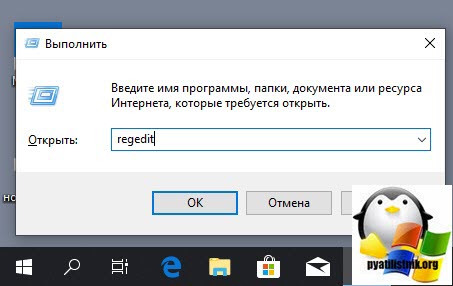
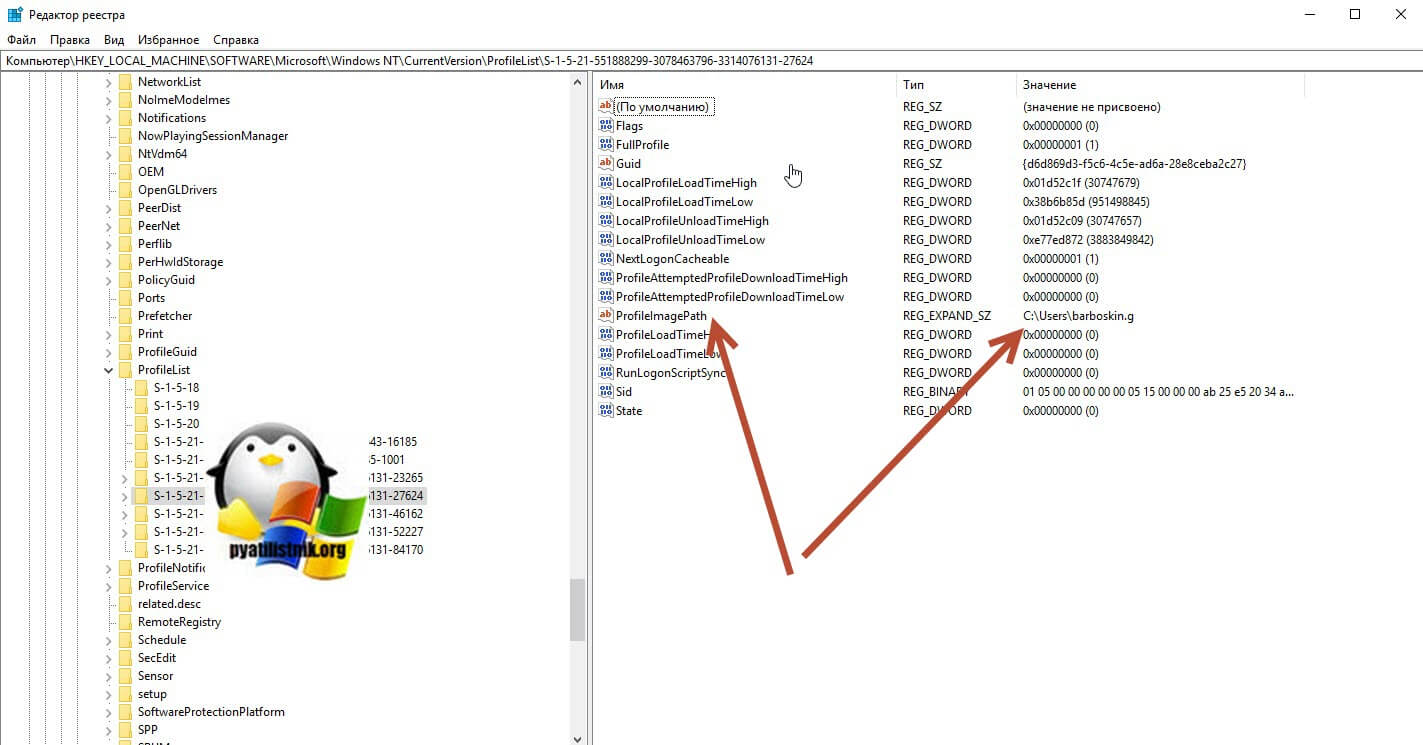
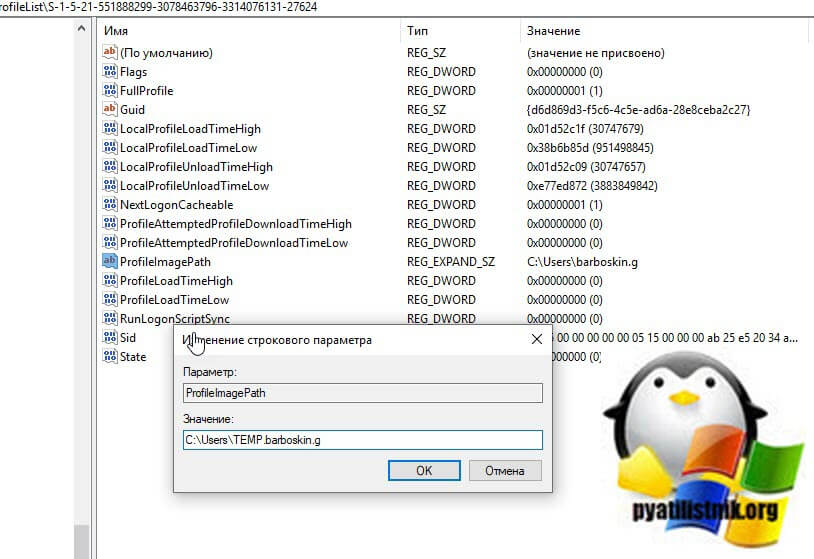
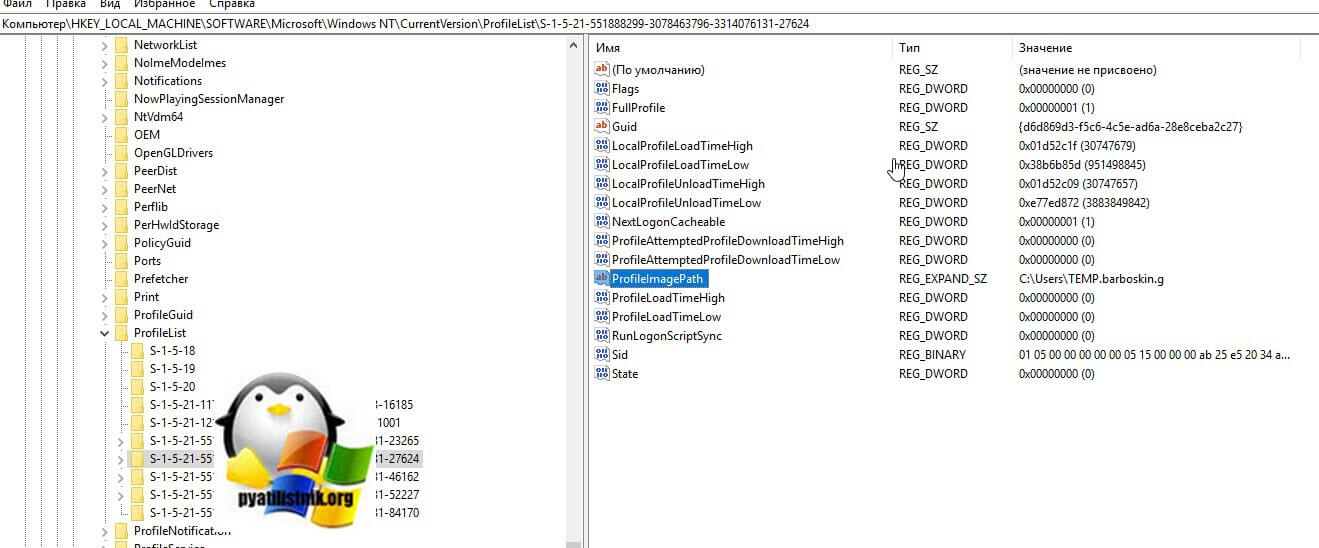
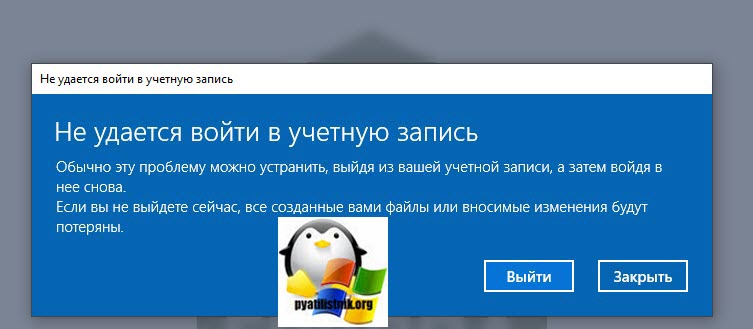
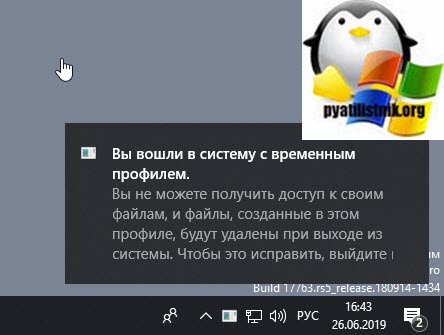
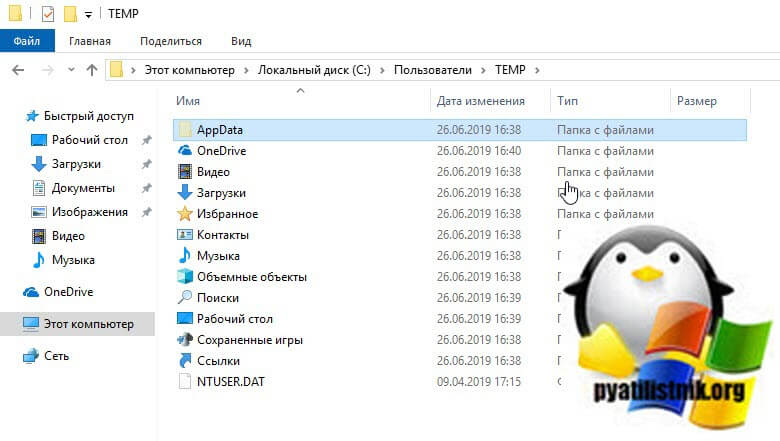






А есть какая-то возможность через реестр или групповые политики, отключить оповещение «не удается войти в учетную запись…Обычно это проблему можно..» при входе в учетную запись?
Вы про всплывающее окно, в правом углу?
Нет,я про то,что прямо посередине на синем фоне.
Присоединяюсь к вопросу о сообщении на синем фоне
Честно не подскажу, вероятнее всего есть ключ реестра, если сможете найти, поделитесь пожалуйста)
У меня эта запись по поводу временного профиля появляется когда я удаляю/понижаю роль/уровень АД/администратора домена.
И на диске С в пользователях у меня остается Администратор первоначальный и админдомен.имя домена.
Когда заходишь под Администратором — появляется вот эта запись про временный профиль.
В то же время когда смотришь пользователей локальных то вижу Администратора, Гостя и еще двоих, НО НЕ вижу админдомен.имя домена.
А когда захожу с CMD с роли администратора , то вместо sistem32 вижу админдоменюимя домена.
Если я удаляю Администратора на С — то все! я не зайду.
Т.е. Администратор домена полностью не уходит с удалением АД.
В чем тут дело?